
Tips dan Trik Android Accessibility-Android memiliki banyak sekali fitur sehingga mungkin tidak sempat bagi penggunanya untuk memahaminya satu persatu. Ini mungkin alasan orang-orang melewatkan fitur accessibility pada Android karena memang fitur yang satu ini tidak memberikan dampak yang besar. Tetapi jangan salah, menu accessibility bisa sangat berguna bagi orang lain atau bagi Anda sebenarnya. Fitur ini juga akan membuat Android Anda lebih pintar dari sebelumnya. Maka jangan lupakan fitur ini walau Anda bisa mendapatkannya dari berbagai aplikasi yang ada di Play Store. Berikut tips dan trik Android untuk accessibility.
Â
- Magnification gesture
Anda mungkin sudah tahu cara menggunakan Google Maps dengan satu tangan seperti untuk memperbesar atau memperkecil. Sebenarnya Anda bisa melakukan hal tersebut dari menu accessibility > Magnification gesture untuk mendapat pilihan tersebut. Jika Anda mengaktifkan Magnification gesture, Anda bisa men-tap layar tiga kaliuntuk memperbesar foto, atau Google Maps dan tap tiga kali lagi untuk memperkecilnya. Jika Anda men-tap-nya tiga kalidan menahannya, Anda bisa menggeser Maps atau foto kemudian lepaskan untuk kembali ke ukuran normal. Fitur ini akan terasa sangat berguna bila Anda sudah mulai menggunakannya.
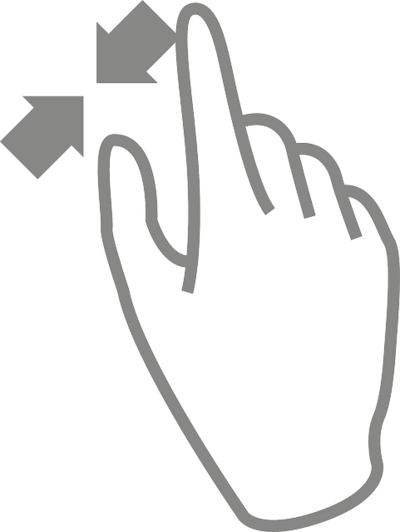
Â
- Text-to-Speech
Ini mungkin fitur yang paling terkenal dari semua fitur yang ada di accessibility. Mungkin Anda sudah menggunakan ini atau tidak sadar sudah menggunakan ini. Yang perlu Anda lakukan adalah meng-instal Text-to-Speech Google dan download bahasa yang Anda inginkan. Pilih bahasa yang diinginkan dan kita cukup beruntung Google membuatkan Bahasa Indonesia walau masih perlu beberapa perubahan. Agar Google membacakan artikel kepada Anda, download aplikasi yang bernama Pocket [https://play.google.com/store/apps/details?id=com.ideashower.readitlater.pro]. Aplikasi ini bisa menyimpan artikel dari internet dan memanfaatkan Google Text-to-Speech untuk membacanya. Dengan begini kita seperti mendengar radio. Aplikasi Text-to-Speech juga berguna untuk aplikasi seperti Cynax A6W atau aplikasi kebugaran lainnya untuk memberi instruksi kepada Anda.
Â
- Negativ Colors/Color adjustment/invert colors
Jika Anda pengguna Samsung atau ponsel lain yang memiliki background gelap, Anda bisa dengan mudah mengubahnya. Masuk ke menu accessibility dan centang kotak pada Negative Colors. Sekarang Anda memiliki antar muka bertemakan putih. Perlu cicatat, untuk sebagian ponsel ini akan mempengaruhi kinerja smartphone Anda atau bisa berjalan dengan tidak semestinya. Untuk LG ini juga berlaku, namun namanya Inverts Colors, tetapi kombinasi warnanya mungkin tidak terlalu bagus dan terdapat banyak noise. Ini berguna untuk orang yang mungkin kekurangan dalam hal visual.
Â
- TalkBack/Explorer by touch
TalksBack merupakan aplikasi yang mengagumkan terutama jika Anda kurang dalam penglihatan atau kaca mata Anda tidak kelihatan. Anda bahkan bisa menggunakan ini ketika layar ponsel Anda dalam masalah asalkan touchscreennya masih berfungsi. Setelah mengaktifkan pilihan ini, apa pun yang Anda sentuh atau tap akan diucapkan keras oleh Androir Anda. Explore by Touch merupakan hal yang serupa tetapi dengan nama yang berbeda. Ini benar-benar berguna sekali baik untuk yang sehat penglihatannya atau yang baik penglihatannya. Pada fitur ini ada beberapa pengaturan yang bisa Anda sesuaikan seperti volume, menggunakan sensor proximity, getaran bahkan Anda bisa membuatnya bekerja ketika layar dalam keadaan mati.
Â
- Interaction tools
Kontrol interactioan hadir di perangkat Samsung. Bisa di akses melalui menu accessilitiy atau dengan menekan tombol Home dan Volume Down. Ini memungkinkan Anda mengubah motion gesture dan juga screen timeout on dan off. Bagian paling kerennya adalah Anda dapat memblokir bagian layar tertentu untuk merespon sentuhan seperti status bar atau notifikasi misalnya. Atau Anda juga bisa menonaktifkan sentuhan untuk gestur di bagian kiri atau kanan layar ponsel Anda. Mengapa ini perlu? Anda tentu tidak ingin ponsel Anda salah mengartikan ketika Anda menyentuh widget pada bagian tertentu layar bukan? Untuk itulah fitur ini dibuat.
Kesimpulan
Periksa pengaturan accessibility perangkat Anda untuk melihat apakah fitur-fitur di atas memang tersedia di perangkat Anda atau mungkin namanya berbeda. Di beberapa perangkat fitur ini tidak akan ditemukan, atau developer menggantikannya dengan fitur lainnya. Ini tergantung kemampuan prosesor perangkat dan versi Android Anda. Untuk yang sudan mengupgrade ke Lollipop, mayoritas fitur di atas sudah tersedia. Namun, bila Anda menggunakan ROM custom mungkin ada beberapa fitur yang dihilangkan karena dianggap mengganggu kestabilan ROM tersebut. Daftar di atas belumlah semua opsi yang terdapat di accessibility karena Anda juga akan menemukan Servis untuk aplikasi Mirroring seperti AirDroid, Caption, pengaturan text, dan speak password.




